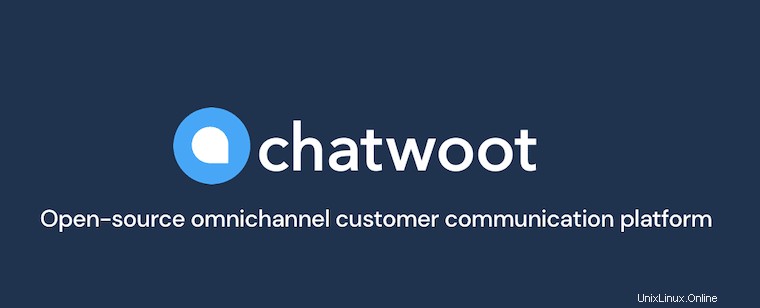
In questo tutorial, ti mostreremo come installare Chatwoot su Ubuntu 20.04 LTS. Per chi non lo sapesse, Chatwoot è una piattaforma di messaggistica in tempo reale open source che fornisce anche chat dal vivo semplici ed eleganti per i tuoi siti Web, collabora con altri agenti e app di messaggistica e altro ancora. Ciò significa che puoi integrare la tua chat sui social media, ad esempio Facebook, Twitter, e-mail, WhatsApp ecc. hai gli occhi su tutte le tue piattaforme e rispondi alle richieste dei clienti in tempo reale.
Questo articolo presuppone che tu abbia almeno una conoscenza di base di Linux, sappia come usare la shell e, soprattutto, che ospiti il tuo sito sul tuo VPS. L'installazione è abbastanza semplice e presuppone che tu sono in esecuzione nell'account root, in caso contrario potrebbe essere necessario aggiungere 'sudo ' ai comandi per ottenere i privilegi di root. Ti mostrerò passo passo l'installazione di Chatwoot su Ubuntu 20.04 (Focal Fossa). Puoi seguire le stesse istruzioni per Ubuntu 18.04, 16.04 e qualsiasi altra distribuzione basata su Debian come Linux Mint.
Prerequisiti
- Un server che esegue uno dei seguenti sistemi operativi:Ubuntu 20.04, 18.04 e qualsiasi altra distribuzione basata su Debian come Linux Mint o SO elementare.
- Si consiglia di utilizzare una nuova installazione del sistema operativo per prevenire potenziali problemi.
- Un
non-root sudo usero accedere all'root user. Ti consigliamo di agire comenon-root sudo user, tuttavia, poiché puoi danneggiare il tuo sistema se non stai attento quando agisci come root.
Installa Chatwoot su Ubuntu 20.04 LTS Focal Fossa
Passaggio 1. Innanzitutto, assicurati che tutti i pacchetti di sistema siano aggiornati eseguendo il seguente apt comandi nel terminale.
sudo apt update sudo apt upgrade
Passaggio 2. Installazione di Chatwoot su Ubuntu 20.04.
Ora scarichiamo lo script che verrà utilizzato per installare Chatwoot:
cd /tmp wget https://raw.githubusercontent.com/chatwoot/chatwoot/develop/deployment/setup_20.04.sh -O setup.sh
Successivamente, rendilo eseguibile e quindi installalo usando i comandi seguenti:
sudo chmod 755 setup.sh sudo ./setup.sh master
Una volta completata l'installazione, dovresti vedere un messaggio simile a quello qui sotto:
Chatwoot server installation is complete The server will be accessible at http://<server-ip>:3000 To configure a domain and SSL certificate, follow the guide at https://www.chatwoot.com/docs/deployment/deploy-chatwoot-in-linux-vm
Passaggio 3. Installa e configura il server Web Nginx.
Ora dobbiamo installare Nginx e usarlo come proxy inverso per Chatwoot:
sudo apt update sudo apt install nginx
Dopo aver installato Nginx, esegui il comando seguente per scollegare il file di configurazione Nginx predefinito:
sudo unlink /etc/nginx/sites-enabled/default
Quindi, crea una nuova configurazione di host virtuale Nginx:
cd /etc/nginx/sites-available sudo nano chatwoot.conf
Aggiungi la seguente configurazione nel file conf:
# server {
server_name chatwoot.idroot.us www.chatwoot.idroot.us;
# Point upstream to Chatwoot App Server
set $upstream 127.0.0.1:3000;
# Nginx strips out underscore in headers by default
# Chatwoot relies on underscore in headers for API
# Make sure that the config is turned on.
underscores_in_headers on;
location /.well-known {
alias /var/www/ssl-proof/chatwoot/.well-known;
}
location / {
proxy_pass_header Authorization;
proxy_pass http://$upstream;
proxy_set_header Upgrade $http_upgrade;
proxy_set_header Connection "upgrade";
proxy_set_header Host $host;
proxy_set_header X-Forwarded-Proto $scheme;
proxy_set_header X-Forwarded-Ssl on; # Optional
proxy_set_header X-Real-IP $remote_addr;
proxy_set_header X-Forwarded-For $proxy_add_x_forwarded_for;
proxy_http_version 1.1;
proxy_set_header Connection “”;
proxy_buffering off;
client_max_body_size 0;
proxy_read_timeout 36000s;
proxy_redirect off;
}
listen 80;
} Salva il file di configurazione e collegalo a /etc/nginx/sites-enabled :
sudo ln -s /etc/nginx/sites-available/chatwoot.conf /etc/nginx/sites-enabled/chatwoot.conf
Verifica che la configurazione di Nginx sia corretta, quindi riavvia il servizio Nginx:
sudo nginx -t sudo systemctl reload nginx
Passaggio 4. Installazione e configurazione Let's Encrypt SSL.
Dovremmo abilitare una connessione HTTPS sicura su Chatwoot. Possiamo ottenere un certificato TLS gratuito da Let's Encrypt. Installa il client Let's Encrypt (certbot) dal repository Ubuntu 20.04:
sudo add-apt-repository ppa:certbot/certbot
Ora installa Certbot:
sudo apt update sudo apt install python-certbot-nginx
Esegui Let's Encrypt usando il seguente comando:
sudo mkdir -p /var/www/ssl-proof/chatwoot/.well-known sudo certbot --webroot -w /var/www/ssl-proof/chatwoot/ -d idroot.us -i nginx
Passaggio 5. Accesso all'interfaccia Web di Chatwoot.
Chatwoot sarà disponibile sulla porta HTTP 80 per impostazione predefinita. Apri il tuo browser preferito e vai a https://idroot.us/ e completare i passaggi necessari per completare l'installazione. Se stai usando un firewall, apri la porta 80 per abilitare l'accesso al pannello di controllo.
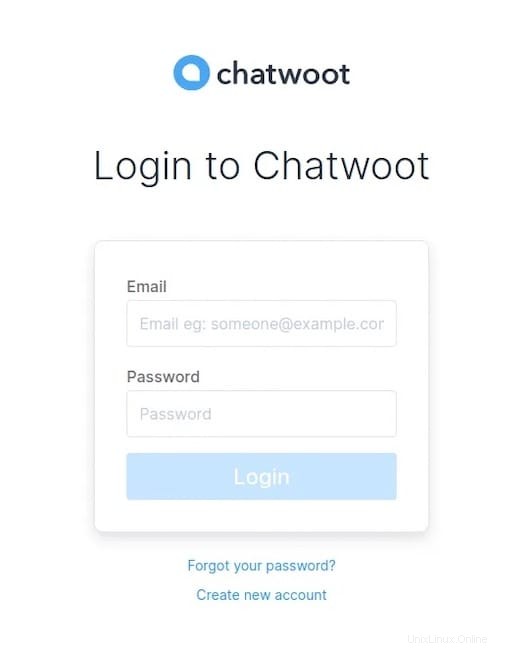
Passaggio 6. Configura l'ambiente Chatwoot.
Per prima cosa, accedi come utente Chatwoot e crea una cartella di variabili d'ambiente:
sudo -i -u chatwoot cd chatwoot nano .env
Ora puoi fare riferimento alla sua pagina delle variabili e aggiungere le definizioni delle variabili nel file.
Ad esempio, per utilizzare il canale Facebook, puoi aggiungere le righe seguenti nel file:
FB_VERIFY_TOKEN= FB_APP_SECRET= FB_APP_ID=
Per usare Sendgrid, usa il blocco qui sotto:
SMTP_ADDRESS=smtp.sendgrid.net SMTP_AUTHENTICATION=plain SMTP_DOMAIN=<your verified domain> SMTP_ENABLE_STARTTLS_AUTO=true SMTP_PORT=587 SMTP_USERNAME=apikey SMTP_PASSWORD=<your Sendgrid API key>
Dopo aver apportato modifiche al file di ambiente, esegui i comandi seguenti per riavviare Chatwoot:
sudo systemctl restart chatwoot.target
Congratulazioni! Hai installato con successo Chatwoot. Grazie per aver utilizzato questo tutorial per l'installazione di Chatwoot su Ubuntu 20.04 LTS Focal Fossa system. Per ulteriore aiuto o informazioni utili, ti consigliamo di controllare il sito Web ufficiale di Chatwoot .